AVIF til PNG - 6 gratis måter å konvertere AVIF-bilder for deg
Når du laster ned noen AVIF-bilder av høy kvalitet fra Chrome-nettleseren eller Firefox og vil bruke dem som skjermsparere, vil du finne at du ikke kan åpne AVIF-filen direkte. Konvertering av AVIF til PNG er den enkleste måten å fikse dette problemet på. Dette innlegget vil anbefale seks gratis omformere på nettet for å konvertere AVIF til PNG for dine behov. Du kan plukke opp den beste i henhold til funksjonene.
Guideliste
Del 1: 6 gratis metoder for å konvertere AVIF til PNG Online Del 2: Alt du vil vite om AVIF Del 3: Vanlige spørsmål om AVIF til PNGDel 1: 6 gratis metoder for å konvertere AVIF til PNG online
1. AnyRec Free Image Converter Online
Hvis du ønsker å få en gratis AVIF til PNG-konverterer som støtter batch- og tapsfri konvertering, AnyRec Free Image Converter Online må være ditt første valg! Denne utmerkede konverteren kan støtte mer enn 30 bildeformater til JPG, PNG og GIF, inkludert AVIF til PNG. Du kan også konvertere mange AVIF-filer i en batch for å spare tid. Dessuten har den et enkelt grensesnitt for nybegynnere for enkelt å konvertere AVIF til PNG.
◆ Konverter AVIF til PNG med tre enkle trinn og uten vannmerke.
◆ Støtte for konvertering av flere AVIF-filer samtidig.
◆ Støtte mer enn 30 bildeformater for å konvertere, som AVIF, BMP, TIF, TIFF, SVG og WebP.
◆ Rask hastighet for å konvertere AVIF til PNG og last ned filene dine med ett klikk.
Trinn 1.Søk etter AnyRec Free Image Converter Online på nettstedet ditt direkte eller kopier denne lenken: https://www.anyrec.io/free-online-image-converter/. Du bør velge "PNG" som utdataformat ved å velge alternativet. Klikk deretter på "Legg til bilder"-knappen for å laste AVIF-filene dine. Du kan importere flere AVIF-bilder samtidig.
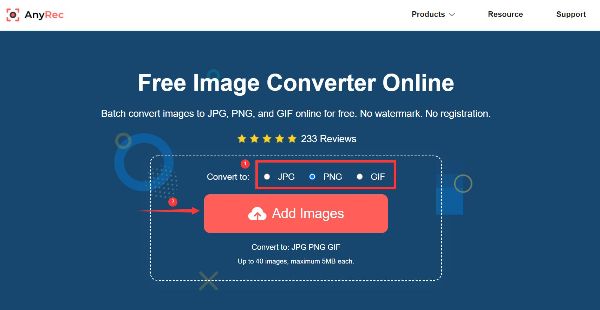
Steg 2.Når du fortsetter å laste opp neste AVIF-fil, vil den automatisk konvertere den opplastede AVIF-en til PNG. Du kan klikke på "Last ned"-knappen for å lagre filen eller klikke på "Last ned alle"-knappen for å lagre alle filene samtidig.
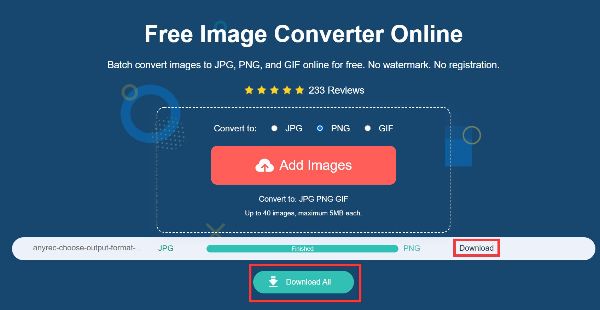
2. CloudConvert
CloudConvert er en utmerket online-konvertering som støtter mer enn 200 formater, inkludert AVIF til PNG. Du kan bruke den til å justere bredden og høyden på bildene. Dessuten støtter den tilpasset kvaliteten på bilder. Men du kan ikke konvertere flere AVIF-filer i en batch.
Trinn 1.Gå til CloudConvert-nettstedet i nettleseren din. Klikk på "Velg fil"-knappen for å importere AVIF-filene dine. Du kan klikke på "Legg til flere filer"-knappen for å laste opp flere AVIF-filer for å konvertere.
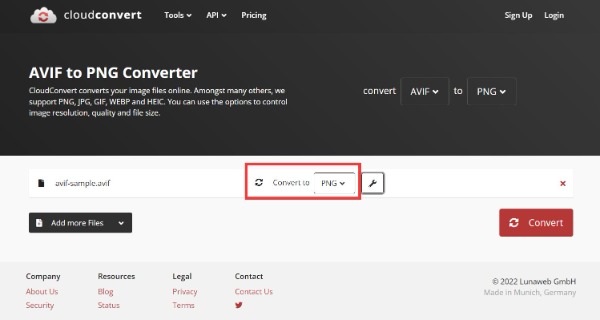
Steg 2.Klikk på "Innstillinger"-knappen, du kan justere bredden og høyden på bildet i henhold til dine preferanser. Dessuten lar det deg endre kvalitet og passform.
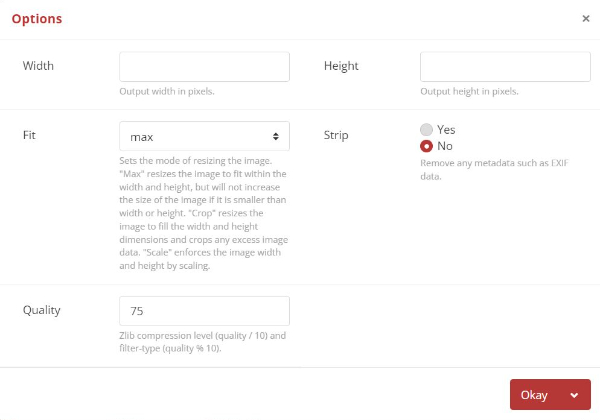
Trinn 3.Til slutt, konverter AVIF til PNG ved å klikke på "Konverter"-knappen. Klikk deretter på "Last ned"-knappen for å lagre filene dine.
3. Konvertering
Convertio er en rask og enkel omformer som støtter konvertering av video, lyd og bilder. Du kan bruke den til å konvertere AVIF til PNG enkelt. Denne online omformeren gir også batchkonvertering for å konvertere flere filer samtidig. Dessverre er den maksimale filstørrelsen bare 100 MB.
Trinn 1.Åpne nettstedet til Convertio. Og du kan importere AVIF-bildene dine ved å klikke på "Velg filer"-knappen.
Steg 2.Last opp flere AVIF-filer for å konvertere til PNG ved å klikke på "Legg til flere filer"-knappen. Klikk deretter på "Konverter"-knappen for å konvertere AVIF til PNG. Last ned filene dine ved å klikke på "Last ned"-knappen.
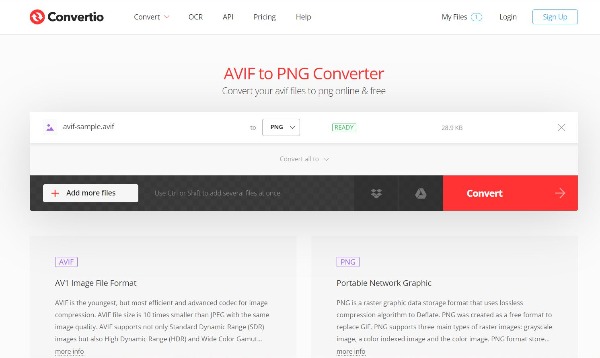
4. Ezgif
Ezgif er et kraftig verktøy på nettet som kan lage GIF-er og redigere bilder. Dette verktøyet lar deg også konvertere AVIF til PNG. Du kan forhåndsvise bilder før du laster dem ned. Dessuten gir den mange redigeringsverktøy for å justere filene dine. Ulempen er at den maksimale filstørrelsen bare er 50 MB.
Trinn 1.Åpne Ezgif på nettleseren din direkte og klikk på "AVIF"-knappen for å velge alternativet "AVIF til PNG". Klikk deretter på "Velg filer"-knappen for å importere AVIF-filene dine og klikk på "Last opp"-knappen.
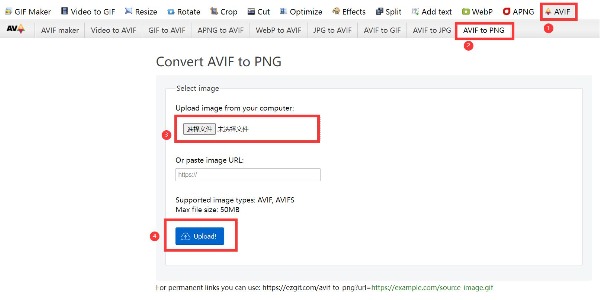
Steg 2.Klikk på "Konverter til PNG"-knappen for å forhåndsvise filene dine. Klikk deretter på "Lagre"-knappen for å laste ned filene dine.
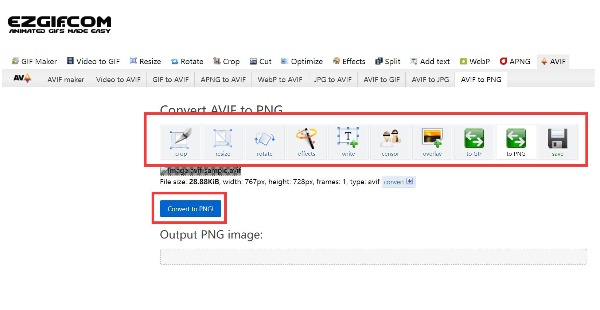
5. Akonverter
Aconvert er også en online AVIF til PNG-konverterer. Du kan stille inn bildekvaliteten fra 1 til 100 fritt. Dessuten gir det mange alternativer for å endre størrelsen på bildet. Men du kan ikke konvertere mange AVIF-filer til PNG i en batch.
Trinn 1.Gå til den offisielle nettsiden for å åpne Aconvert. Klikk på "Velg filer"-knappen for å laste AVIF-filene dine. Klikk deretter på rullegardinknappen "Målformater" for å velge "PNG".
Steg 2.Klikk på "Konverter nå"-knappen for å konvertere AVIF til PNG.
Trinn 3.Klikk på "Lagre"-knappen for å laste ned de konverterte PNG-bildene.
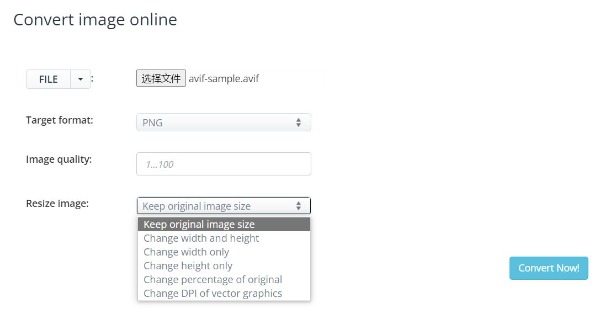
6. FreeConvert
Du kan også prøve FreeConvert for å konvertere AVIF til PNG. Denne gratis omformeren gir avanserte innstillinger for å justere bildene dine, som å endre størrelse, komprimere og stille inn bildekvalitet. Du kan også velge fargen som skal gjøres gjennomsiktig i henhold til dine preferanser. Dessuten støtter den batchkonvertering for å konvertere flere AVIF-filer til PNG-filer samtidig. Men den støtter bare opplasting av filer på opptil 1 GB.
Trinn 1.Åpne den offisielle nettsiden til FreeConvert direkte i hvilken som helst nettleser. Du bør importere AVIF-filene dine ved å klikke på "Velg filer"-knappen.
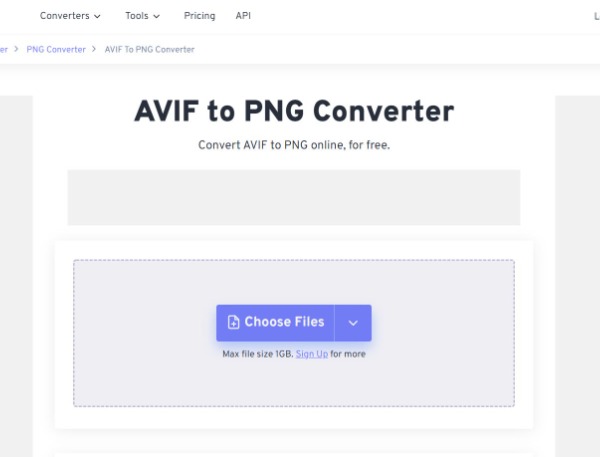
Steg 2.Hvis du har flere AVIF-filer, kan du klikke på "Legg til flere filer"-knappen for å laste opp flere bildefiler som skal konverteres.
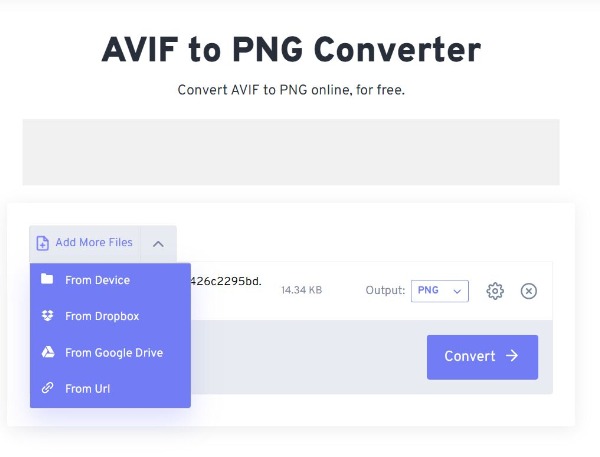
Trinn 3. Rediger bildene dine ved å klikke på "Gear"-ikonet. Du kan endre størrelsen på utdatabildet og komprimere det. Hvis du vil justere kvaliteten, kan du skyve glidebryteren for bildekvalitet. Klikk deretter på "Bruk innstillinger"-knappen for å lagre justeringene.
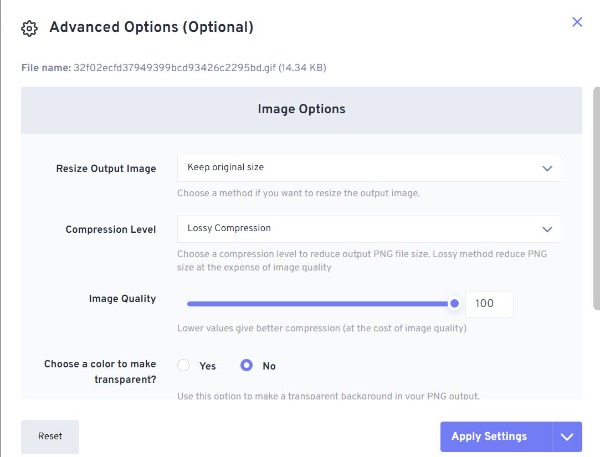
Trinn 4.Til slutt bør du klikke på "Konverter"-knappen for å konvertere AVIF til PNG. Klikk deretter på "Last ned"-knappen for å lagre bildefilene dine etter konvertering.
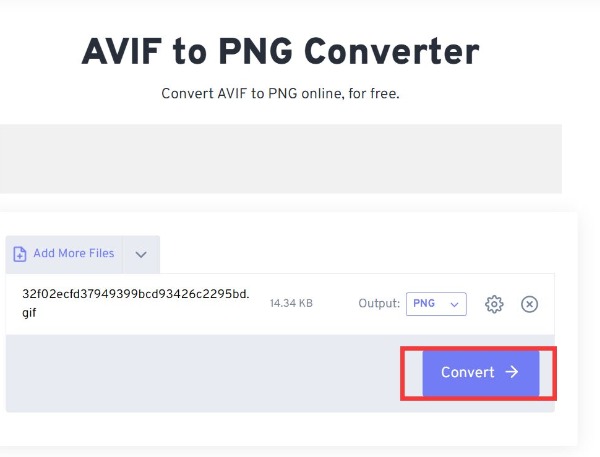
Del 2: Alt du vil vite om AVIF
AVIF er et bilde lagret i AV1 bildefilformat utviklet av Open Media Alliance. Den støtter HDR og monokrome bilder samt 8, 10 og 12-bits fargedybder. Dessuten støtter AVIF også tapsfri og tapsgivende komprimering. Viktigere, AVIF-filer er av høyere kvalitet enn JPEG-er av tilsvarende størrelse. Ved utgangen av 2020 har mange selskaper begynt å bruke eller legge til støtte for AVIF-filer. Mange plattformer støtter imidlertid ikke det, så det er et godt valg å konvertere AVIF til PNG.

Del 3: Vanlige spørsmål om AVIF til PNG
-
1. Kan jeg åpne AVIF-filen direkte?
Ja. Du kan åpne AVIF-bilder i Google Chrome, Mozilla Firefox og qView multi-plattform. Hvis du er en Windows-bruker, kan du åpne AVIF-filer med Microsoft Paint og Microsoft Photos etter å ha installert AV1-videoutvidelsen.
-
2. Støtter AVIF tapsfri komprimering?
Ja. AVIF støtter tapsfri og tapsgivende komprimering. Dessuten støtter den også HDR og monokrome bilder.
-
3. Hvordan åpner jeg AVIF-filen i PhotoShop?
Nei. PhotoShop støtter ikke AVIF-formatet. Du kan konvertere AVIF til JPG og åpne den i PhotoShop.
Konklusjon
Nå er det ikke vanskelig for deg å konvertere AVIF til PNG. Du kan velge én gratis omformer online i henhold til dine behov og preferanser. Men hvis du er bekymret for den forringede bildekvaliteten etter konvertering, kan du bruke AnyRec Free Image Converter Online. Dette verktøyet kan konvertere filene dine raskt og samtidig beholde den høye kvaliteten!
